Como gerar o Relatório de Contratos no SIGE Cloud
Este relatório mostrará uma listagem de todos os contratos cadastrados no sistema. Você poderá verificar informações importantes sobre os contratos, como datas de início e término, se foram lançados no financeiro, entre outros dados.
Para utilizá-lo, basta acessar o menu lateral Relatórios, submenu Contratos e clicar em Contratos.
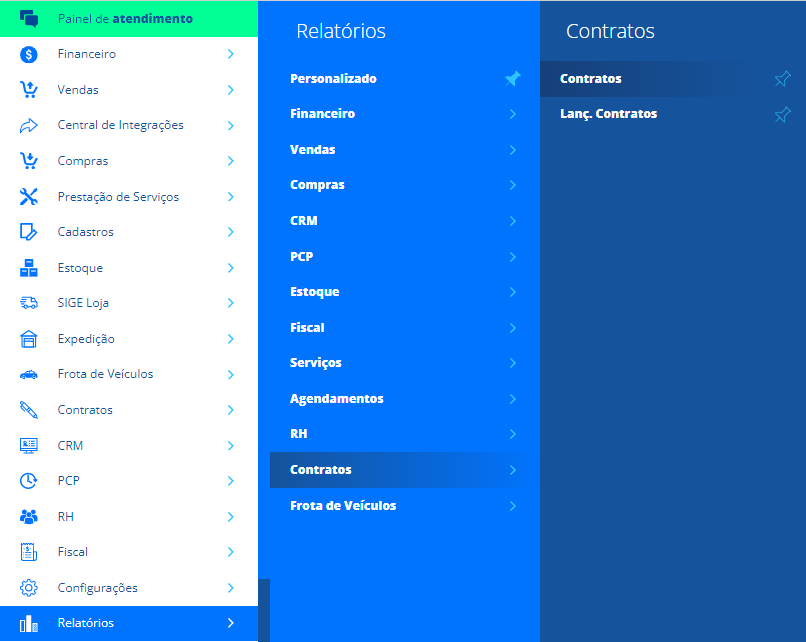
Você poderá utilizar os filtros para realizar uma busca mais rápida e eficiente.
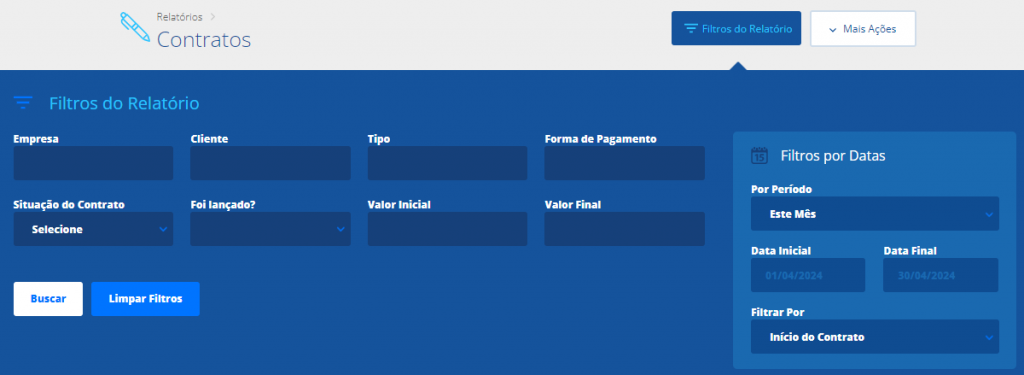
Empresa: informe a empresa responsável pelo contrato;
Cliente: informe o cliente informado no contrato;
Tipo: informe o tipo de contrato;
Forma de Pagamento: informe a forma de pagamento do contrato;
Situação do Contrato: informe a situação do contrato;
Foi Lançado?: selecione se o contrato foi ou não lançado;
Valor Inicial: informe o valor inicial do contrato;
Valor Final: informe o valor final do contrato;
Por Período: selecione o período de data desejado para realizar a busca. Caso selecione a opção Personalizado utilize os campos de Data Inicial e Data Final para definir o período;
Data Inicial: defina uma data para iniciar a busca de acordo com aquele período;
Data Final: defina uma data para finalizar o período da busca;
Filtrar Por: selecione se deseja buscar pela data de início ou término do contrato.
Agora clique em Buscar para que seja realizada a busca. Caso deseje excluir as configurações aplicadas, basta clicar em Limpar Filtros.
Assim, o sistema apresentará a listagem dos seus contratos de acordo com o filtro aplicado.

Código: o sistema apresentará o código do contrato;
Empresa: o sistema apresentará a empresa responsável pelo contrato;
Cliente: o sistema apresentará o cliente informado no contrato;
Tipo: o sistema apresentará o tipo de contrato;
Forma de Pagamento: o sistema apresentará a forma de pagamento do contrato;
Início: o sistema apresentará a data de início do contrato;
Término: o sistema apresentará a data de término do contrato;
Duração: o sistema apresentará a quantidade de meses, dias ou semanas em que o contrato durará, de acordo com o que foi informado no contrato;
Valor: o sistema apresentará o valor do contrato;
Foi Lançado?: o sistema apresentará os ícones de Sim ou Não para identificar se o contrato já foi lançado;
Observações: o sistema apresentará as observações do contrato, se houver;
Próximo Reajuste: o sistema apresentará a data do próximo reajuste do contrato.
Se desejar, será possível extrair as informações em PDF ou Excel, e também Calcular os Totais dos dados apresentados do relatório, para isso clique em Mais Ações localizados no canto superior de sua tela.
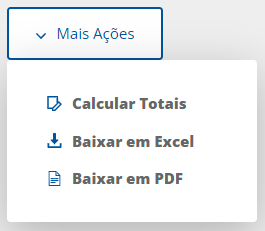
Restou alguma dúvida? Não tem problema! A nossa equipe de suporte é composta por especialistas que estão à disposição para lhe auxiliar no que for preciso. Para contatar nossa equipe, acesse o chat dentro do sistema ou nos envie um e-mail através do: suporte@sigeatende.com.br
